Samsung SHW-M130K User Manual [ko]

SHW-M130K
사용설명서
www.samsungmobile.com
www.sec.co.kr
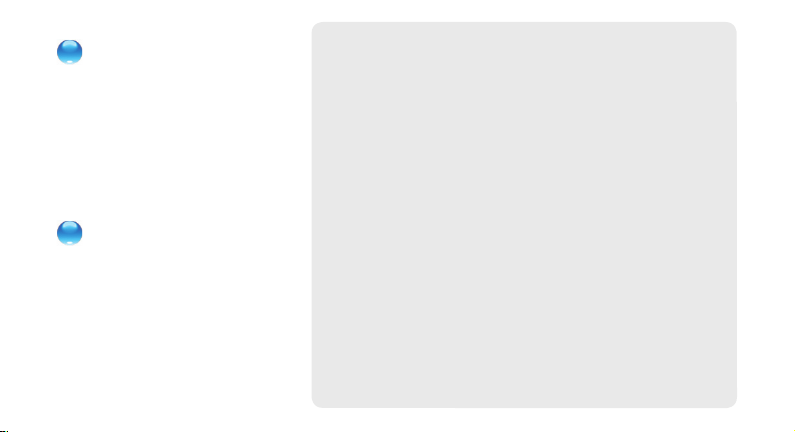
저작권
Copyrightⓒ 2010 삼성전자주식회사
이 사용설명서는 저작권법에 의해
보호 받는 저작물입니다.
삼성전자주식회사의 사전 서면 동의 없이
사용설명서의 일부 또는 전체를 복제, 공중 송신,
배포, 번역하거나 전자 매체 또는 기계가 읽을 수
있는 형태로 바꿀 수 없습니다.
등록상표권
애니콜, Anycall, 삼성, SAMSUNG,
•
SAMSUNG 로고(오벌 마크)는
삼성전자주식회사의 등록상표입니다.
Android 로고, Google 검색, 음성 검색,
•
지역 정보, 위치찾기, 내비게이션, 지도,
Gmail, YouTube, 마켓 및 토크는
Google Inc.의 상표입니다. 기타 모든
회사명 및 제품명은 해당 업체의 상표일 수
있습니다.
■
먼저 안전을 위한 주의 사항을 반드시 읽고 휴대전화를 올바르게 사용하세요.
■
사용설명서의 화면과 그림은 실물과 다를 수 있습니다.
■
사용설명서의 내용은 휴대전화의 소프트웨어 버전 또는 KT의 사정에 따라
다를 수 있으며, 사용자에게 통보 없이 일부 변경될 수 있습니다. 최신 버전의
사용설명서는 삼성모바일닷컴(www.samsungmobile.com)을 참조하세요.
■
휴대전화 기능 및 부가 서비스 지원 항목 등은 휴대전화 또는 소프트웨어 버전,
KT의 사정에 따라 다를 수 있습니다.
■
사용설명서는 Windows XP 환경을 기준으로 설명하고 있으며 사용자의 OS 환경에
따라 다소 차이가 있을 수 있습니다.
■
이 휴대전화에서 제공하는 기능은 PC와 비슷하나 기능상의 차이가 있을 수 있으며 일부
기능은 지원되지 않을 수 있습니다.
■
응용프로그램 및 기능은 사용하는 국가 또는 휴대전화 사양에 따라 다를 수 있으며
삼성전자에서 제공하지 않은 프로그램을 설치하여 문제가 발생한 경우 삼성전자는
이에 대해 책임을 지지 않습니다.
■
레지스트리 설정을 수정하여 발생하는 문제는 삼성전자가 책임지지 않습니다.
■
삼성모바일닷컴에 접속하여 휴대전화 소프트웨어를 직접 업그레이드할 수 있습니다
(휴대전화의 일련번호와 S/N(Serial Number)을 등록하면 포인트가 제공됩니다).
■
이 휴대전화에 사용된 음원, Wallpaper, 이미지 등의 저작물은 삼성전자와
해당 저작권자와의 계약에 따라 제한적인 용도로 사용하도록 허락된 저작물입니다.
이를 임의로 추출하여 상업적인 용도 등 다른 용도로 사용하는 것은 저작권자의 저작권을
침해하는 행위로, 이로 인한 모든 책임은 사용자에게 있으며 삼성전자는
이와 관련하여 어떠한 책임도 지지 않습니다.
■
이 기기는 가정용(B급)으로 전자파 적합 등록을 한 기기로서 주로 가정에서 사용하는
것을 목적으로 하며, 모든 지역에서 사용할 수 있습니다.
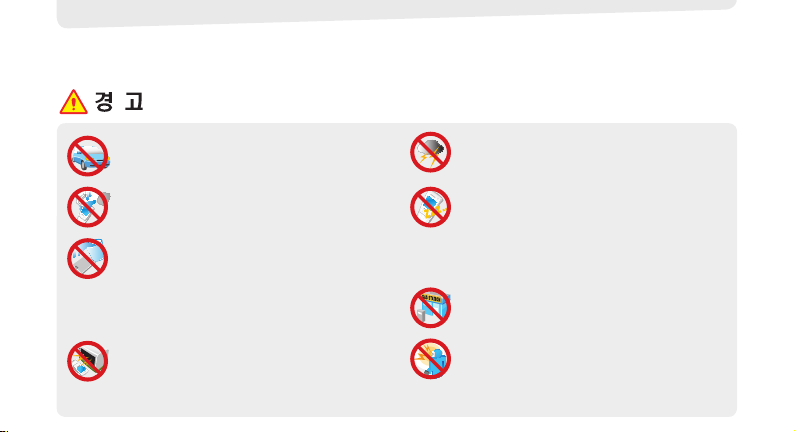
1
안전을 위한 주의 사항
사용자의 안전을 지키고 재산상의 손해를 막기 위한 내용입니다. 반드시 잘 읽고 휴대전화를 올바르게 사용해 주세요.(상세편 → 176쪽)
지키지 않았을 경우 사용자가 사망하거나 중상을 입을 수 있습니다.
운전 중에는 휴대전화를 사용하지 마세요.
교통사고의 위험이 있습니다.
운전 중 휴대전화 사용에 대한 관련 법규를 지키세요.
▒
▒
젖은 손으로 휴대전화 전원 플러그를 만지지 마세요.
감전될 수 있습니다.
▒
배터리 사용 시 주의하세요.
승인되지 않은 배터리를 사용하면 배터리가 폭발할 수 있습니다.
강한 충격을 주거나 뾰족한 것으로 뚫지 마세요.
찜질방처럼 온도가 높은 곳에 두거나 가열하지 마세요.
물에 젖거나 잠기지 않도록 하세요.
어린아이나 애완동물이 배터리를 물거나 빨지 않도록 하세요.
배터리 충전 단자가 금속 물질에 닿지 않도록 하세요.
▒
▒
▒
▒
▒
▒
휴대전화, 배터리, 충전기 등을 열기구(난로,
전자레인지 등)
가까이에 두거나 안에 넣지 마세요.
휴대전화가 변형되거나 폭발 및 화재의 원인이 됩니다.
▒
천둥, 번개가 치는 날씨에는 휴대전화 사용을 삼가세요.
낙뢰 및 화재의 위험으로 인해 휴대전화가 고장 나거나 감전의
위험이 있습니다.
▒
휴대전화 사용이 금지된 곳에서는 휴대전화의 전원을
끄세요.
전파상의 문제나 위험이 발생할 수 있습니다.
비행기 탑승 시에는 휴대전화의 전원을 끄세요. 휴대전화의 전자파가
비행기의 전자 운항 기기에 영향을 주어 위험할 수 있습니다.
병원 안에서는 휴대전화의 전원을 끄세요. 해당 병원의 규정을 지켜
주세요. 휴대전화의 전자파가 의료 기기에 영향을 줄 수 있습니다.
▒
▒
▒
폭발 위험지역에서는 휴대전화의 전원을 끄세요.
폭발 위험지역 안의 규정, 지시 사항, 신호를 지키세요.
주유 중에는 휴대전화의 전원을 끄는 것이 안전합니다.
▒
▒
헤드셋(이어폰) 사용 시 주의하세요.
높은 음량으로 오랫동안 사용하면 귀에 자극을 주어 청력이
나빠질 수 있습니다.
보행이나 운전 중에 높은 음량으로 사용하면 주의력이 떨어져
사고의 위험이 있습니다.
▒
▒
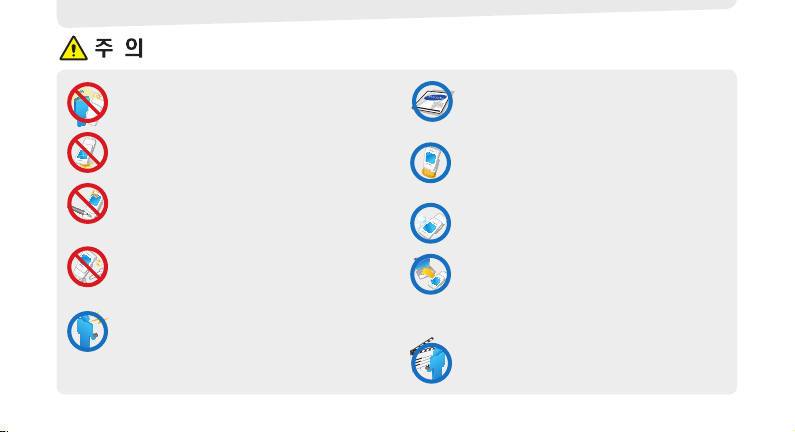
2
제품에 조명, 플래시 기능이 있는 경우 사람 또는
동물의 눈 앞에서 사용하지 마세요.
시력 장애의 원인이 될 수 있습니다.
▒
휴대전화를 떨어뜨리거나 외부 충격을 가하지 마세요.
휴대전화 화면 또는 외관이 훼손될 수 있고, 내부의 부품들이 고장
날 수 있습니다.
▒
휴대전화에 색을 칠하거나 스티커 등을 붙이지 마세요.
열고 닫는 부분이 움직이지 않거나 바르게 동작하지 않을 수
있습니다.
체질에 따라 도료나 스티커 등에 의해 알레르기가 생길 수 있습니다.
▒
▒
사용자 임의로 개조하거나 분리, 수리하지 마세요.
감전될 수 있습니다.
수리는 반드시 삼성전자 지정 서비스 센터를 이용하세요.
임의로 개조, 분리, 수리했을 때는 무상 수리를 받을 수 없습니다.
▒
▒
▒
휴대전화의 전자파 관련 정보를 알아두세요.
전자파 관련 안전을 보장받기 위해서 반드시 삼성전자에서 제공하는
별매품이나 소모품을 사용하세요.
▒
액세서리와 배터리는 삼성에서 제공하거나 승인한
정품을 사용하세요.
승인되지 않은 액세서리와 배터리를 사용하면 배터리가 폭발하거나
휴대전화가 고장날 수 있습니다.
▒
올바른 안테나 사용법을 알아두세요.
휴대전화를 일반전화와 같이 똑바로 세워서 받으세요.
통화 중에는 안테나 또는 안테나가 내장된 부분을 만지지 마세요.
통화 품질이 떨어지거나, 배터리 소모량이 많아질 수 있습니다.
▒
▒
항상 청결한 곳에서 사용하거나 보관하세요.
먼지가 많은 경우 휴대전화 고장의 원인이 될 수
있습니다.
▒
휴대전화의 데이터는 별도 보관하세요.
사용자의 부주의나 휴대전화의 수리로 휴대전화에 저장된 전화번호,
메시지, 메모, 사진, 음악 파일 등의 데이터가 손상되거나
지워질 수 있습니다. 데이터 손상이나 유실로 인한 피해는 휴대전화
제조 회사가 책임지지 않으므로 중요한 데이터는 별도로 기록하여
보관하세요.
▒
공공장소에서는 휴대전화 사용 예절을 지키세요.
공연장이나 영화관 등의 공공장소에서는 주위 사람에게 피해를
주지 않도록 하세요.
▒
지키지 않았을 경우 사용자가 부상을 당하거나 재산상의 손해를 입을 수 있습니다.
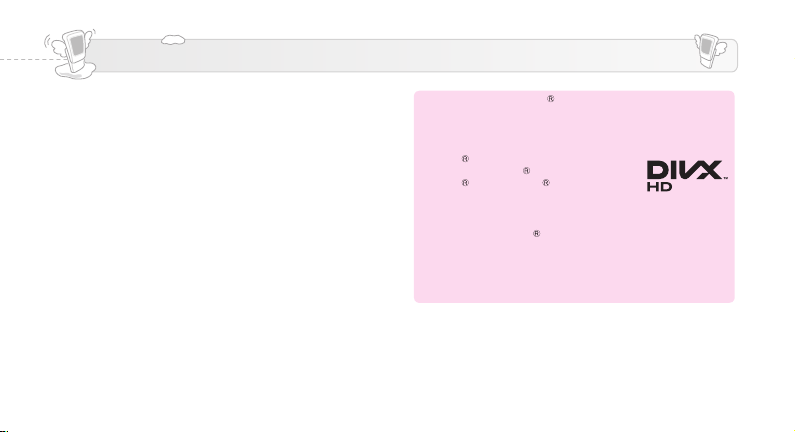
특징
정전식 Full 터치 화면
인체의 전기를 이용한 터치 방식입니다. 인체의 미세한 전류를 인식해
동작하므로 손가락으로 화면을 누르면 빠르게 인식됩니다.
Wi-Fi
무선 접속 장치(AP)가 설치된 곳을 중심으로 일정 거리 이내에서 초고속
인터넷을 이용할 수 있습니다.
영상 전화
영상 전화 서비스 지역에서 서로 얼굴을 보며 통화할 수 있습니다.
카메라
언제 어디서나 원하는 장면을 휴대전화에 담을 수 있습니다.
다양한 촬영 모드를 선택해 촬영한 후 개성 있게 꾸며 보세요.
Storage Card 슬롯
Storage Card를 사용하여 데이터를 자유롭게 저장/관리할 수 있습니다.
블루투스
블루투스를 이용한 편리한 기능들이 제공됩니다.
블루투스 헤드셋으로 통화를 하거나 음악을 감상할 수 있습니다.
동영상 사용설명서
휴대전화의 일부 기능에 한해 쉽게 이해할 수 있도록 동영상 설명을 제공합니다.
▒
DivX 비디오에 관하여 : DivX 는 DivX, lnc.가 개발한 디지털 비디오
포맷입니다. 본 제품은 DivX lnc에서 공식 인증한 제품으로 DivX 비디오를
재생할 수 있습니다.
자세한 정보 및 일반 동영상을 DivX 비디오로 변환하기 위한 소프트웨어를
원하시면 홈페이지(www.divx.com)에 방문하시기 바랍니다.
- DivX 인증 제품으로 프리미엄 컨텐츠를 포함한
최대 HD 720p DivX
- DivX, DivX Certified
DivX, lnc.의 상표이며 라이선스 계약 하에 사용됩니다.
▒
DivX Video-On-Demand에 관하여 :
DivX Video-On-Demand(VOD) 영화를 재생하기 위하여,
반드시 본 DivX Certified
먼저 제품 설정 메뉴의 DivX VOD 섹션에서 등록 코드를 확인한 후,
제품 등록 절차 진행 시에 위와 동일한 등록 코드를 입력하세요.
DivX VOD와 제품 등록 절차에 대한 상세한 정보를 원하시면
웹 사이트 www.divx.com/vod에 방문하시기 바랍니다.
비디오 재생을 보증함.
및 관련 로고는
제품을 등록하십시오.
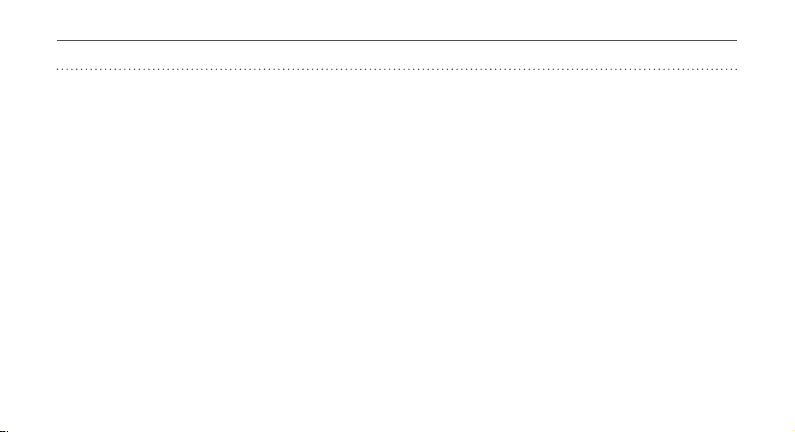
차례보기
준비하기
구성품 확인 ………………………………… 9
USIM 카드 설치 …
배터리 사용 방법 …
액세서리 연결하기 …
외장 메모리 카드 설치 …
전원 켜기/끄기 …
리셋하기…………………………………… 17
각 부분의 이름 …
버튼 기능/사용설명서 표기 방법
화면 상단 표시 아이콘 설명 …
잠금 설정 …
……………………… 10
……………………… 12
…………………… 16
……………… 16
………………………… 17
………………………… 18
……………………………… 21
……… 19
………… 20
기본 사용법
홈 화면 …………………………………… 2
홈 화면 연결 메뉴 …
기능 실행 방법 …
홈 화면에서 실행 …
메뉴 바로 실행 …
메인메뉴 화면에서 실행 …
최근 사용한 메뉴 실행 …
프로그램 종료 …
터치 화면 사용 …
문자 입력 방법 …
소리 크기 조절 …
무음 모드 설정/해제 …
이동식 메모리 …
이동식 메모리 연결 …
이동식 메모리 종료 …
………………… 25
………………………… 26
…………………… 26
……………………… 28
…………… 28
…………… 30
………………………… 1
………………………… 2
…………………………
………………………… 9
………………… 0
………………………… 1
………………… 41
………………… 41
전화 사용법
전화 화면 ………………………………… 2
키패드 화면 사용하기 …
영상 전화 …
전화 걸기 …
전화 끊기 …
전화 받기 …
전화 거절 …
………………………………
영상 전화 걸기 …
영상 전화 받기 …
영상 전화 중 연결 메뉴 …
……………………………… 6
전화번호 입력해 걸기 …
최근 기록에서 걸기 …
단축 번호로 걸기 …
번호 4자리로 검색해 걸기 …
전화번호부 검색해 전화 걸기 …
……………………………… 8
……………………………… 8
……………………………… 9
음성 안내 전송 …
……………… 42
……………………… 43
……………………… 45
…………… 45
……………… 46
………………… 46
…………………… 47
………… 48
…… 48
……………………… 49
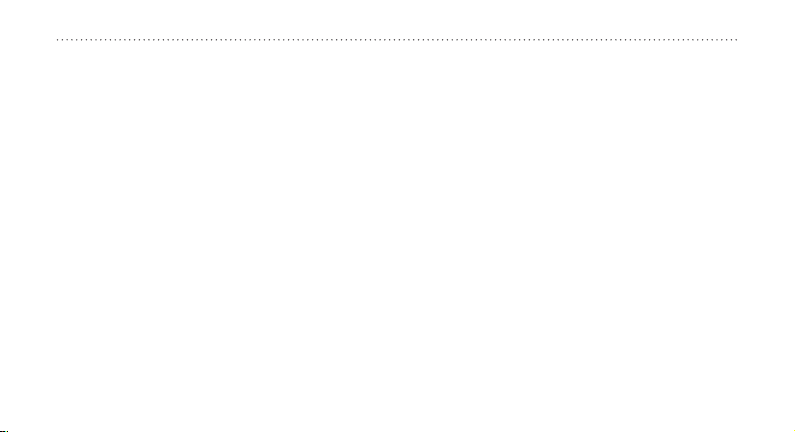
거절 메시지 전송 ……………………… 49
무음벨 실행 …
부재중 전화/메시지 확인 …
부재중 전화 확인 …
미확인 메시지 보기 …
통화 중 기능 …
통화 중 화면 사용 …
상대방 소리 크기 조절 …
메모 작성 …
SHOW 로밍 서비스 …
네트워크 사업자 선택 …
로밍 중 전화 걸기 …
로밍 중 메시지 보내기 …
………………………… 49
…………… 9
…………………… 49
………………… 50
…………………………… 0
………………… 50
…………… 51
…………………………… 51
………………… 2
……………… 52
………………… 53
…………… 53
전화번호부 사용법
전화번호부…………………………………
전화번호부 등록 …
단축 번호 지정하기 …
내 계정에서 연락처 가져오기 …
연락처 가져오기/내보내기 …
전화번호부 검색 …
전화번호부 삭제하기 …
즐겨찾기 추가하기 …
내 프로필 등록 및 이용하기 …
그룹………………………………………… 60
그룹 추가 …
그룹 삭제 …
그룹명 변경 …
그룹원 추가 및 삭제 …
그룹 구성원에게 메시지 보내기 …
그룹 구성원에게 이메일 보내기 …
기록………………………………………… 62
…………………… 54
………………… 55
…… 55
………… 57
…………………… 57
……………… 59
………………… 59
……… 59
…………………………… 60
…………………………… 60
………………………… 61
……………… 61
… 61
… 62
활동………………………………………… 6
소셜 계정 등록하기 …
………………… 64
메시지/이메일 사용법
메시지……………………………………… 6
대화형 메시지 보관함 …
메시지 작성 …
메시지 폴더별 보기 …
………………………………… 71
설정 …
………………………………… 72
Gmail …
Gmail 계정 만들기 …
Gmail 확인하기 …
Gmail 연결 메뉴 사용하기 …
이메일……………………………………… 7
이메일 계정 등록하기 …
이메일 확인하기 …
이메일 보내기 …
이메일 연결 메뉴 사용하기 …
……………… 65
………………………… 67
………………… 68
………………… 73
…………………… 73
……… 74
……………… 75
…………………… 77
……………………… 78
……… 78
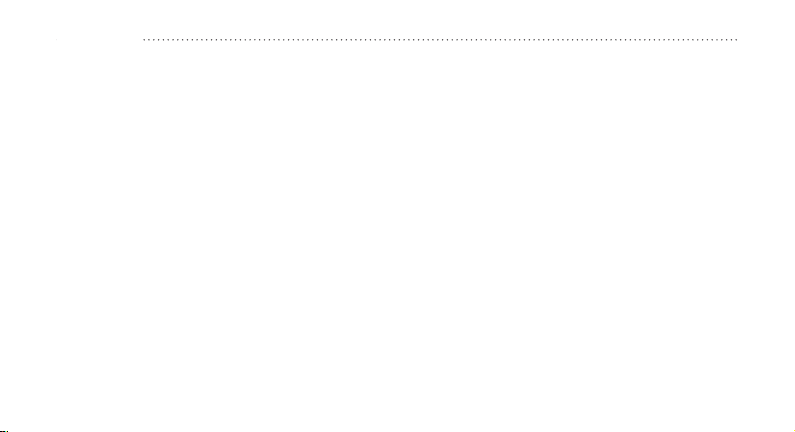
[
차례 보기(계속)
여러 가지 메뉴
Olleh 마켓 ……………………………… 80
최근기록…………………………………… 80
알람/시간 …
일정………………………………………… 8
카메라……………………………………… 88
6
……………………………… 81
………………………………… 81
알람 …
세계시각 …
스톱워치 …
타이머 …
일정 등록 …
내 계정에서 일정 가져오기 …
일정 확인 …
일정 환경 설정 …
카메라 촬영 모드 화면 설명 …
사진 촬영하기 …
장면 모드 촬영하기 …
동영상 촬영하기 …
…………………………… 82
…………………………… 83
……………………………… 83
…………………………… 84
…………………………… 86
……………………… 87
……………………… 90
………………… 95
…………………… 96
……… 85
……… 89
갤러리……………………………………… 99
TV …
………………………………………10
TV 채널…………………………………105
Radio 채널 …
시청/청취 중 기능 설명 …
채널 보기 …
뮤직…………………………………………108
음악 재생 …
인터넷………………………………………111
마켓…………………………………………112
지도…………………………………………112
비디오………………………………………112
Wi-Fi 접속 …
Social Hub …
검색…………………………………………11
음성 검색 …
YouTube …
토크…………………………………………117
olleh 메모리 …
…………………………106
……………106
……………………………108
……………………………109
……………………………11
…………………………11
………………………………116
……………………………116
…………………………117
AllShare …
계산기………………………………………118
ThinkFree Office …
Gmail …
이메일………………………………………119
사전…………………………………………120
동영상 사용설명서 …
데일리 브리핑 …
미니 다이어리 …
날씨…………………………………………12
………………………………118
…………………………………119
단어 검색 …
단어장 보기 …
사전 설정 …
데일리 브리핑 설정하기 …
데일리 브리핑 위젯 사용하기 …
다이어리 쓰기 …
다이어리 확인하기 …
…………………………………125
날씨 …
테마날씨 …
…………………119
……………………………120
…………………………120
……………………………120
……………………121
…………………………121
……………121
…………………………12
………………………124
…………………125
……………………………126
……123
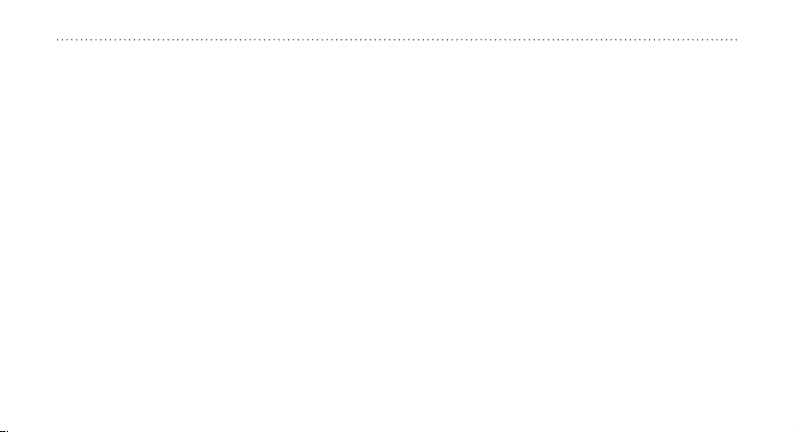
Live Cam ……………………………127
메모…………………………………………127
메모 작성 …
메모 확인 …
메모 삭제 …
음성녹음……………………………………128
음성 녹음하기 …
녹음된 음성 확인하기 …
프로그램 설치관리자 …
작업 관리자 …
실행 목록 …
프로그램 …
램 관리 …
저장 공간 …
도움말 …
애니콜 서비스 센터 …
교보 eBook …
OnNews …
가계부………………………………………12
……………………………127
……………………………127
……………………………128
………………………128
………………129
…………………129
……………………………10
……………………………130
……………………………130
………………………………130
……………………………130
………………………………131
……………………11
…………………………11
………………………………12
지역 정보 …
위치찾기……………………………………12
내비게이션…………………………………1
뉴스 및 날씨 …
증권정보 POP …
미투데이……………………………………16
네이버지도…………………………………16
네이버블로그………………………………16
N드라이브 …
다운로드 …
………………………………12
……………………………1
…………………………………134
날씨 …
…………………………………134
뉴스 …
…………………………16
………………………………17
………………………………17
환경 설정
무선 및 네트워크 …………………………18
비행기탑승 모드 …
Wi-Fi 설정 …
모바일 AP …
……………………138
…………………………138
…………………………139
블루투스 …
블루투스 설정 …
USB 유틸리티 …
테더링 …
I-WLAN 설정 …
VPN 설정 …
모바일 네트워크 …
데이터 네트워크 설정 …
통화 설정 …
자동 수신 거부 …
블루투스 헤드셋 발신 설정 …
국제전화 제한 …
홈 키로 전화 수신 …
통화 상태 알림음 …
통화 연결 시 진동 …
통화 중 근접센서 동작 …
전원 버튼으로 통화 종료 …
통화 중 알림 …
거절 메시지 …
……………………………140
………………………142
………………………145
………………………………145
………………………145
……………………………145
……………………146
………………………………17
………………………147
………………………148
…………………148
……………………148
…………………149
…………………………149
…………………………150
………………146
………148
……………149
…………149
7
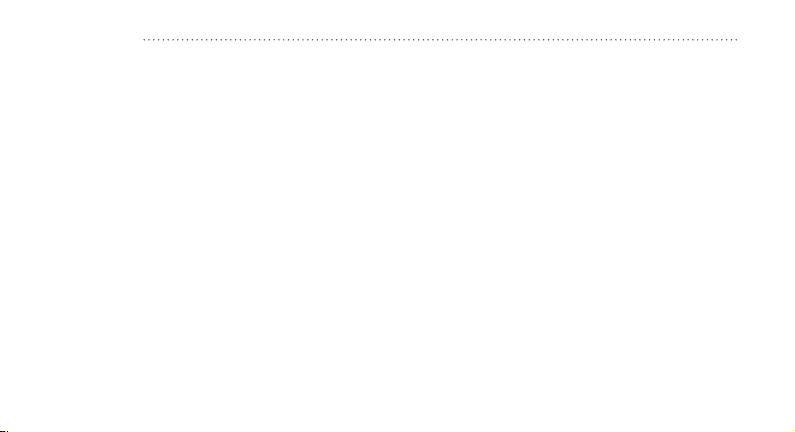
[
차례 보기(계속)
음성통화 자동 전환 ……………………150
영상통화 보관함 …
부가서비스 …
추가 설정 …
소리…………………………………………12
디스플레이…………………………………1
장소 및 보안 …
내 위치 …
화면 잠금해제 패턴 …
USIM 카드 잠금 설정…………………157
비밀번호 표시 …
기기 관리자 선택 …
자격증명 저장소 …
응용프로그램………………………………19
계정 및 동기화 …
기본 동기화 설정 …
계정 관리 …
개인정보 보호 …
……………………150
…………………………150
……………………………151
……………………………1
………………………………154
…………………156
………………………158
……………………158
……………………158
…………………………160
……………………160
……………………………161
…………………………162
8
SD 카드 및 휴대폰 메모리 …
언어 및 키보드 …
언어 선택 …
텍스트 설정 …
음성 입력 & 출력 …
음성 입력 …
음성 출력 …
접근성………………………………………167
접근성 …
날짜 및 시간 …
휴대폰 정보 …
…………………………16
……………………………163
…………………………164
……………………………166
……………………………166
………………………………167
……………………………168
……………………………169
…………162
………………………16
부록
권장 필기 순서 ……………………………170
한글 필기 순서 …
영문 필기 순서 …
숫자/기호 필기 순서 …
소프트웨어 업그레이드/휴대전화 데이터
………………………171
………………………172
………………173
관리…………………………………………17
소프트웨어 업그레이드 …
휴대전화 데이터 관리 …
Samsung Kies에 관하여 …
휴대전화 비밀번호 서비스 …
안전을 위한 주의 사항(상세편) …
규격 및 특성 …
휴대전화 …
무선랜 …
블루투스 …
English Quick Guide …
제 품 보 증 서 …
서비스를 요청하기 전에 확인할 사항 …189
……………………………182
……………………………182
………………………………183
……………………………184
……………174
………………174
…………17
……………17
………176
……………18
…………………………188
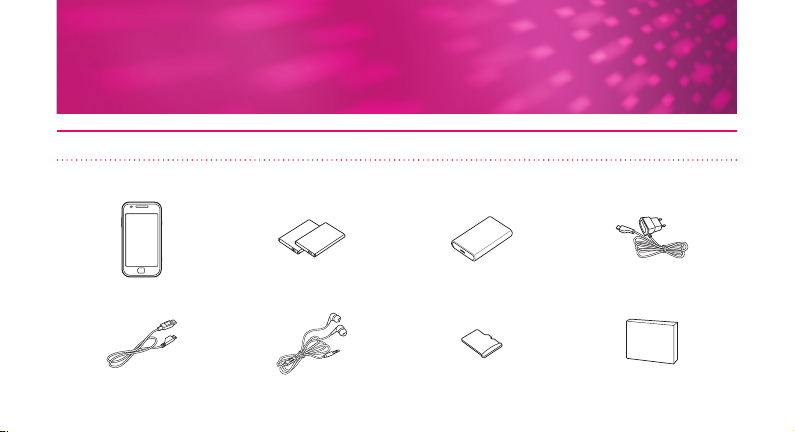
준비하기
구성품 확인
구성품의 그림은 실물과 다를 수 있으며, 사정에 따라 일부 품목이 변경될 수 있습니다.
휴대전화 표준형 배터리(2개) 배터리 충전 거치대 여행용 충전기
USB 케이블 스테레오 이어폰 외장 메모리 카드(8GB) 사용설명서
9
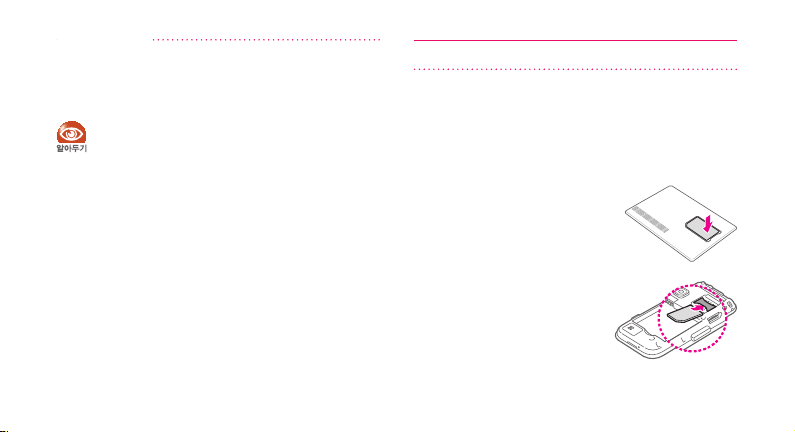
[
구성품 확인(계속)
p
별매품
차량용 충전기, 스테레오 헤드셋, 블루투스 차량용 충전기,
스테레오 블루투스 헤드셋, 모노 블루투스 헤드셋 등
●
휴대전화 구입 시 제공되는 스테레오 이어폰은
이 휴대전화 전용이므로 다른 휴대전화 및 MP3 제품
등에 호환되지 않을 수 있습니다.
●
휴대전화 구입 시 제공되는 구성품을 사용할 경우
최상의 성능을 구현합니다.
●
별매품은 삼성전자 서비스 센터에서 정품을 구입하여
사용하세요. 구입 시 사용 중인 휴대전화와 호환되는지
먼저 확인하세요.
●
승인되지 않은 별매품을 사용해 휴대전화의 수명이
단축되거나 고장난 경우 제조 회사에서 책임지지
않으므로 주의하세요.
●
휴대전화의 외관, 사양 등은 성능 개선을 위해 예고
없이 변경될 수 있으며, 별매품의 출시는 제조 회사
사정에 따라 변경될 수 있습니다. 별매품의 이미지는
삼성모바일닷컴에서 확인하세요.
10
USIM 카드 설치
이 휴대전화를 사용하려면 KT에서 제공하는
★
USIM
(Universal Subscriber Identity Module)
카드를 먼저 설치하세요.
배터리 덮개 열기(12쪽)
1
USIM 카드 분리하기
2
휴대전화에 USIM 카드 끼우기
3
▒
카드의 금속 단자 부분이
아래로 오게 합니다.
배터리 덮개 닫기
4
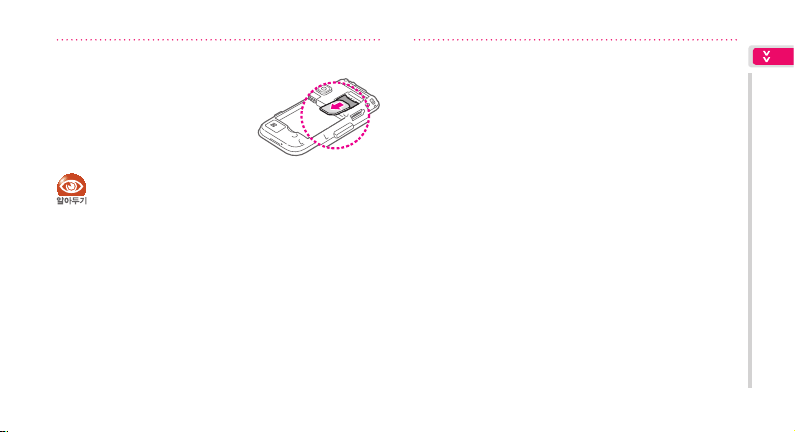
p
USIM 카드 빼기
★ USIM(Universal Subscriber ldentity Module)
카드는 휴대전화에서 사용자의 서비스 사용 가능 여부를
확인할수 있는 칩으로 WCDMA, WiBro, 월드폰과
같은 서비스 이용 시 반드시 필요합니다. 사용한
통화료, 정보이용료 등은 USIM 카드에 등록된
사용자에게 부과됩니다.
●
USIM 카드를 다른 사람에게 양도하거나 분실하지
않도록 주의하세요. 도난이나 분실에 따른 피해는
휴대전화 제조회사가 책임지지 않습니다.
●
USIM 카드가 없어도 긴급전화를 걸수 있습니다.
●
USIM 카드를 분실하거나 도난당했을 경우 타인의
사용을 방지하려면 USIM 카드 잠금 기능을
설정하세요.(157쪽)
●
USIM 카드와 USIM 카드에 저장된 데이터는 카드가
긁히거나 구부러지면 쉽게 손상되니 조심하세요.
●
USIM 카드의 비밀번호(PIN1 코드)를 설정할 수
있습니다.(157쪽)
●
USIM 카드 비밀번호를 3번 연속 잘못 입력하면 USIM
카드 사용이 제한됩니다. 이런 경우에는 USIM 카드를
발급한 대리점 또는 KT에 문의하세요.
●
타사 USIM 카드 사용 시 음성/영상 통화, SMS 기능
등이 지원되며, 무선 인터넷 및 MMS 등 일부 기능은
미지원됩니다. 타사 USIM 카드 사용에 대한 자세한
내용은 KT에 문의하세요.
준비하기
11

배터리 사용 방법
배터리 덮개 열기
1
배터리 끼우기
2
배터리 덮개 닫기
3
12
외부 커넥터 덮개를 연 후 휴대전화의 방향에 맞춰
4
여행용 충전기를 연결하여 충전하기
여행용 충전기
충전이 끝나면 휴대전화와 여행용 충전기를
5
분리하기
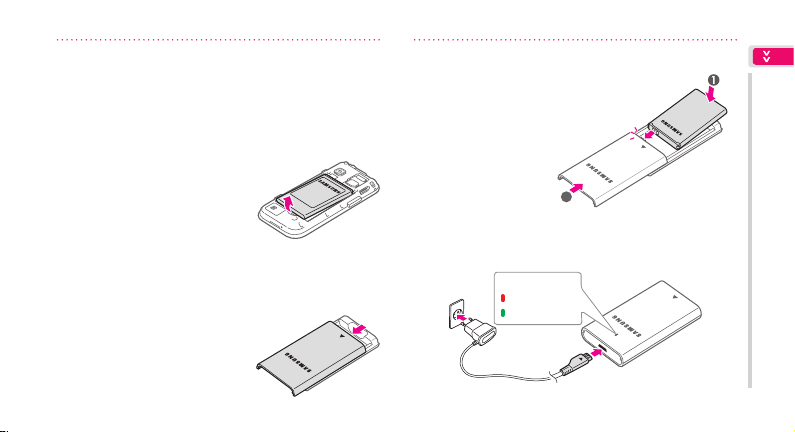
배터리 빼기
2
< 길게 누른 후 종료 눌러 전원 끄기
1
배터리 덮개 열기
2
배터리 빼기
3
배터리 충전 거치대에 넣어 충전
그림과 같이 배터리 충전
1
거치대의 덮개 열기
그림과 같이 배터리 충전 거치대에
2
배터리 넣고 덮개 닫기
배터리 충전 거치대를 여행용 충전기에
3
연결해 충전하기
충전 표시 램프
: 충전 중
: 충전 완료
준비하기
1
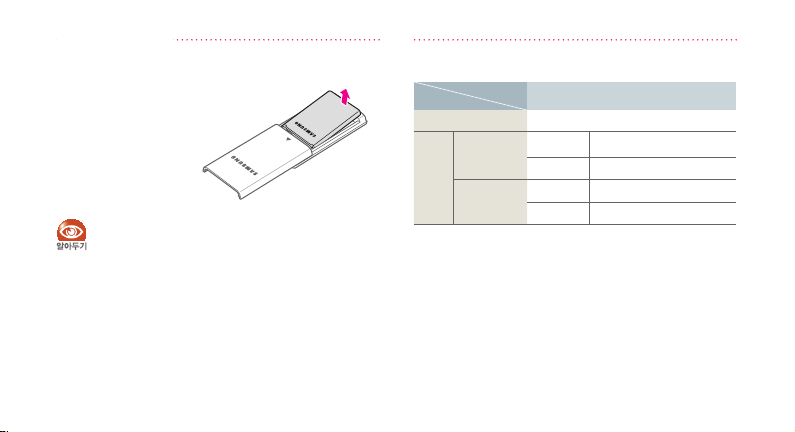
[
배터리 사용 방법(계속)
충전이 끝나면 여행용 충전기를 분리한 후
4
배터리 충전 거치대에서
배터리 꺼내기
●
휴대전화 구입 시 제공되는 USB 케이블을 PC의
USB 단자와 충전 거치대에 연결하여 배터리를 충전할
수 있습니다. 단, 일부 차량용 오디오나 TV 셋탑박스
등 특정 장치의 USB 단자에 연결할 경우 충전이 안될
수 있습니다.
●
충전이 완료되면 충전기에서 휴대전화를 분리하거나
전원 플러그를 빼주세요.
●
배터리를 장시간 방치한 후 사용할 경우에는 배터리
충전 거치대를 이용하여 충분히 충전한 후에
사용하세요.
●
완전히 방전된 후 충전할 경우 일반 휴대전화와 달리
1
휴대전화의 전원이 바로 켜지지 않습니다.
p
배터리 충전 시간 및 표준 사용 시간
구분
표준
사용
시간
종류
충전 시간
연속 통화 시
연속 대기 시
표준형 (100mAh)
음성 전화 약 450분
영상 전화 약 200분
★
DRX 6
★
DRX 7
(WCDMA 모드, 새 배터리 기준)
약 4시간
약 410시간
약 570시간
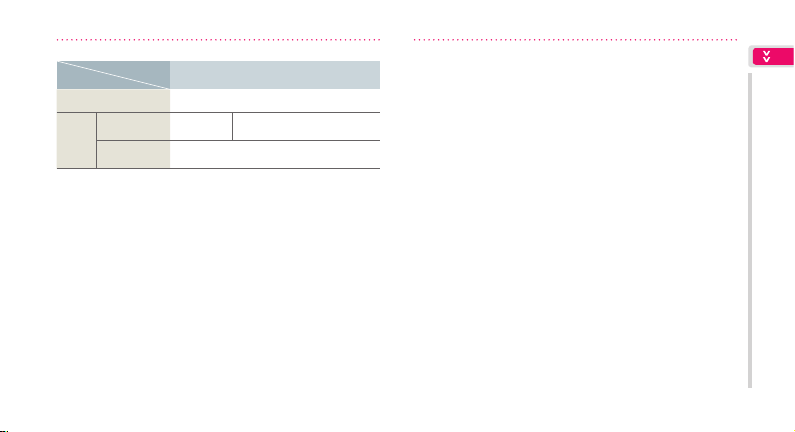
구분
종류
충전 시간
연속 통화 시 음성 전화 약 810분
표준
사용
연속 대기 시 약 570시간
시간
표준형 (1
약 4시간
00mAh)
(GSM/DCS/US PCS 모드, 새 배터리 기준)
★ DRX(Discontinuous Reception) length coeff란?
기지국 신호 수신주기(DRX 6=0.64초, DRX 7=1.28초)를
말하며, 기지국에 의해 결정됩니다.
▒
배터리 충전 시간은 삼성전자 정품 충전기로 충전한 경우입니다.
▒
배터리 사용 시간은 소비자 보호원에서 제정한 휴대전화 배터리
사용 시간 측정 및 표기 방법에 대한 기준에 따라 측정한 것이며,
연속 대기 시간은 최초 출하상태를 기준으로 측정한 시간입니다.
▒
터리의 충전 시간과 사용 시간은 충전 상태와 사용 환경에
배
따라 달라집니다.
p
배터리 사용 시간에 관하여
▒
배터리 사용 시간은 통신 사업자의 서비스 형태, 사용 환경,
배터리 사용 기간 등에 따라 달라집니다.
▒
대전화를 사용하지 않아도 배터리는 소모되며 실행 중인
휴
프로그램 개수가 많거나, 다양한 부가 기능을 사용할 경우
대기시간이 짧아집니다.
▒
파가 약하거나 서비스가 되지 않는 지역에 있을 경우
전
대기시간이 짧아집니다.
▒
터리는 소모품으로 구입 후 사용 시간이 서서히 짧아집니다.
배
구입 시보다 사용 시간이 반 이상 줄었을 때는 새 배터리를
구입하여 사용하세요.
▒
화질 영상을 재생하는 경우 전류가 급격히 소모되어 배터리
고
상태에 따른 OS 알림 팝업이 표시되는 시점에 차이가 있을 수
있습니다.
준비하기
1
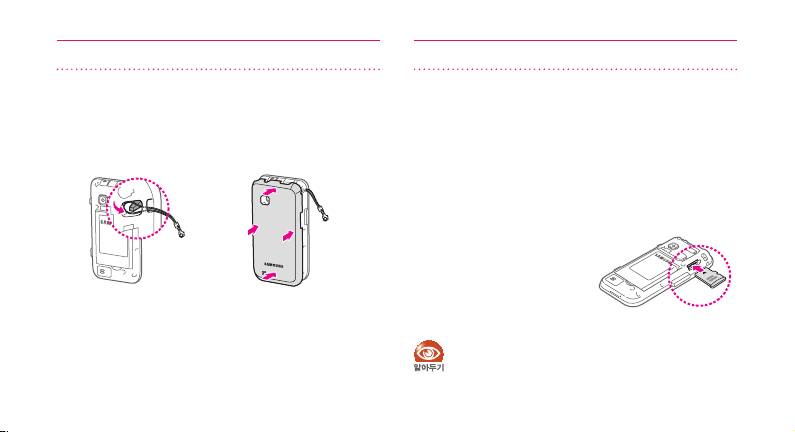
액세서리 연결하기
별도 구입한 걸이형 액세서리를 그림과 같이 액세서리 연결
고리에 연결하여 휴대할 수 있습니다.
배터리 덮개를 열어 그림과 같이 액세서리 연결 고리를
홈에 건 후 배터리 덮개 닫기
16
외장 메모리 카드 설치
사진, 동영상 등과 같은 멀티미디어 데이터를 사용하거나,
이동식 디스크 기능을 사용하시려면 외장 메모리 카드를
이용하세요. 외장 메모리 카드는 microSD 및
microSDHC
따라 일부 호환되지 않을 수 있습니다.
배터리 덮개 열기
1
외장 메모리 카드 삽입구에
2
2GB까지 지원하며 메모리 카드 특성에
외장 메모리 카드 끼우기
외장 메모리 카드를 제거하실 때는 외장 메모리 카드
손상 방지를 위해 반드시 SD 카드 마운트 해제 후
제거해 주세요.(SD 카드 마운트 해제 → 162쪽)
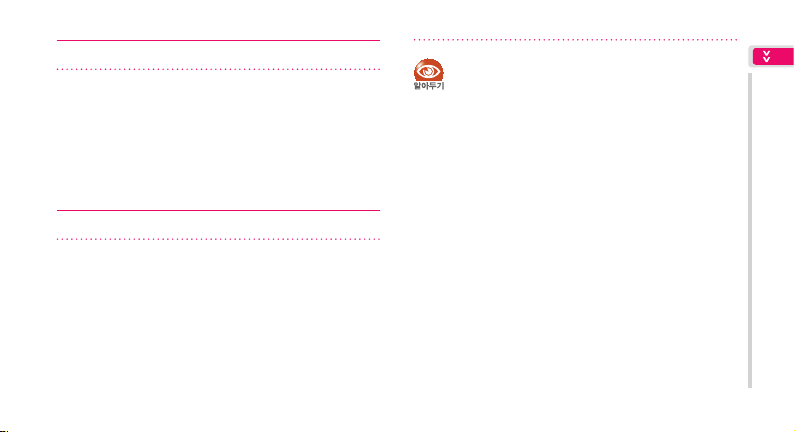
전원 켜기/끄기
전원을 켜거나 끄려면 < 길게 누르세요.
▒
전원 끌 때 휴대전화 옵션 화면이 나타나면 종료 누르세요.
▒
무음모드를 설정하려면 무음모드 누르세요.
▒
비행기 탑승 모드를 설정하려면 비행기탑승 모드 누르세요.
리셋하기
휴대전화를 사용하다가 오류가 발생해 제대로 동작하지
않을 경우
메모리에 저장된 응용프로그램이나 데이터를 손실하지 않고
휴대전화를 리셋할 수 있습니다.
길게(약 8~10초) 눌러 리셋하세요.
<
●
리셋 후 벨소리 크기가 가장 큰 소리로 설정될 수
있으므로
●
호환성이 없는 외부 프로그램을 사용하는 경우 리셋을
실행해도 리셋되지 않을 수 있습니다.
이런 경우 휴대전화를 초기화하세요.
●
휴대전화를 초기화하려면 홈 화면에서 메인메뉴
환경 설정 개인정보 보호
기본값 데이터 재설정 휴대폰 초기화
모두 지우기 누름(162쪽)
●
휴대전화를 초기화하면 모든 사용자 데이터 및 설정,
내려받은 응용프로그램이 지워지므로 주의하세요.
눌러 벨소리 크기를 조절하세요.
k/l
준비하기
17
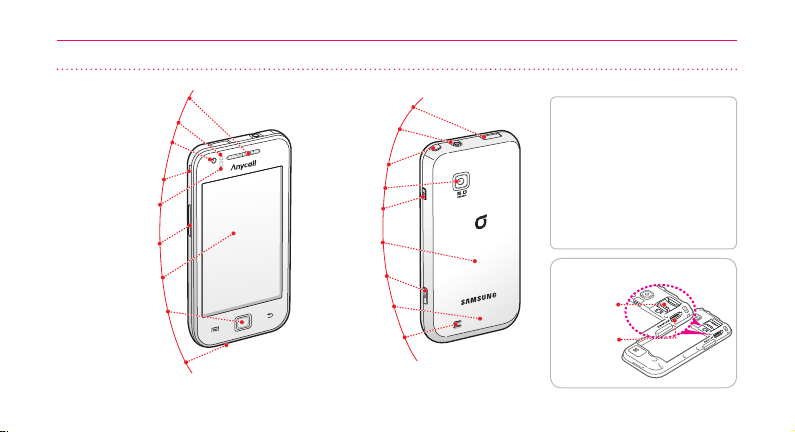
각 부분의 이름
셀프 촬영용 카메라 렌즈
18
스피커(통화용)
근접 센서(수광부)
영상 전화/
액세서리 연결고리
조도 센서/
근접 센서(발광부)
음량 버튼
터치 화면
홈 화면 전환 버튼
마이크(밑면)
외부 커넥터 연결잭
스테레오 이어폰
연결잭
지상파 DMB 안테나
카메라 렌즈
전원 버튼
배터리 덮개
카메라 버튼
안테나(내장형)
★
스피커
★
★ 휴대전화 구입 시 기본으로 제공하는
여행용 충전기, USB 케이블을 연결할 수
있습니다.
★ 통
화 및 데이터 통신 중이거나 GPS 수신
중에 안테나가 내장된 부분을 만지면 통화
품질 및 GPS 수신율이 떨어지거나,
배터리 소모량이 많아질 수 있습니다.
★ 외
장 메모리 카드는 microSD 및
microSDHC 32GB까지 지원하며
메모리 카드 특성에 따라 일부 호환되지
않을 수 있습니다.
카드 삽입구
USIM 카드
삽입구
외장 메모리
★
삽입구
카드
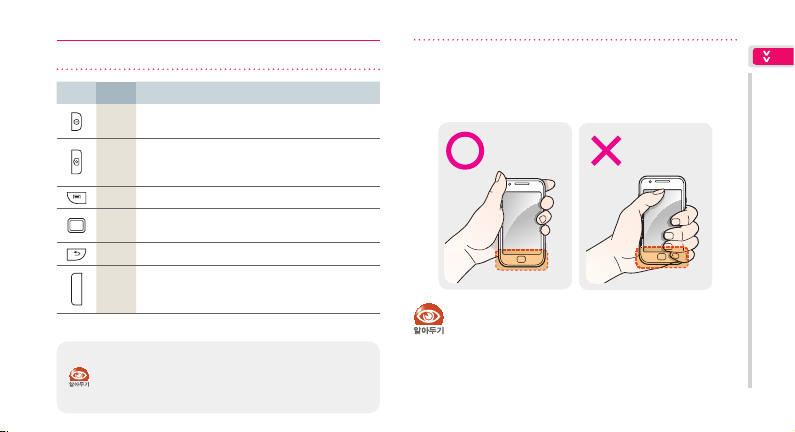
19
준비하기
버튼 기능/사용설명서 표기 방법
버튼 표시 기 능
<
화면 조명 끄기/켜기
길게 누르면 전원 끄기/켜기
z
사진 촬영 모드 실행(89쪽)
촬영 시 셔터 기능
(영상 전화 중) 누르면 큰 화면 캡처
'
★
메뉴 실행 중 해당 연결 메뉴 열기
#
홈 화면으로 돌아가기
길게 누르면 최근 사용한 메뉴 실행(30쪽)
(
★
이전 메뉴로 돌아가기
k
l
소리 크기 조절/l 길게 누르면 무음 모드 설정
(전화 올 때)길게 누르면 수신벨이 무음으로 동작
(통화 중)상대방 소리 크기 조절
★ 터치 방식으로 손가락이 닿기만 해도 인식됩니다.
사용설명서에 표시된 기호 설명
: 해당 기능에 대한 보충 설명 또는 기능 사용 시 주의 사항
p
: 해당 기능의 연결 메뉴 또는 관련 기능 설명
p
올바른 휴대전화 사용 방법
휴대전화 사용 시 아래 그림과 같이 올바르게 잡고
사용하세요.
통화 중 또는 데이터 통신 중이거나 GPS 수신 중에
안테나가 내장된 부분을 손으로 잡게 될 경우 통화 품질
및 GPS 수신율이 떨어지거나, 배터리 소모량이 많아질
수 있습니다.
휴대전화의 안테나가 내장된 부분에 금속 재질 스티커
등의 액세서리 사용 시 통화 품질이 떨어질 수
있습니다.
●
●

20
화면 상단 표시 아이콘 설명
▲ 대기 상태
서비스 지역의 신호 세기
: 신호 강함 : 신호 약함 : 신호를 못 잡은 경우
로밍 서비스 이용 시
비행기 탑승 모드 설정 시
GPS 활성 시
통화 시
영상 통화 시
통화 중 일시 중단 시
부재중 전화 수신 시
한뼘 통화 사용 시
통화 중 송화음 차단 시
무음 모드 설정 시(단, 미디어 및 알람 제외)
3G 네트워크에 연결 시
3G 네트워크에서 데이터 사용 시
GPRS 네트워크에 연결 시
GPRS 네트워크에서 데이터 사용 시
HSDPA 네트워크에 연결 시
HSDPA 네트워크에서 데이터 사용 시

21
준비하기
Wi-Fi 네트워크 접속 시
메시지 수신 시
이메일 수신 시
Gmail 수신 시
알람 설정 시
블루투스 모드 설정 시
USB 케이블을 이용해 PC에 연결 시
웹에 싱크를 맞출 때
USIM 카드가 없는 경우
컨텐츠 업로드할 때
컨텐츠 내려받을 때
talk 메시지 수신 시
배터리 양 : 충분 : 부족 : 매우 부족
배터리 충전 시
★
★ 삼성전자 정품 충전기로 충전하지 않을 경우 아이콘이 나타나지
않을 수 있습니다. 삼성전자에서 승인한 충전기를 사용하세요.
잠금 설정
화면 조명이 꺼지고 터치 화면과 버튼이 동작하지 않도록
휴대전화를 잠글 수 있습니다.
잠그려면< 누름
해제하려면
<
누른 후 화면을 아무
방향(상/하/좌/우 등)으로
움직이기
DMB 시청 중, 게임 실행
중에는 일정 시간이 지나도
버튼이 자동으로 잠기지
않습니다.
버튼 잠금 상태에서
<
누르면 화면 조명이
켜집니다.
버튼 잠금 상태에서 수신한
문자 또는 부재중 전화가
있으면 화면 상단에 아이콘이
표시됩니다. 버튼 잠금
해제 후 확인하세요.
●
●
●
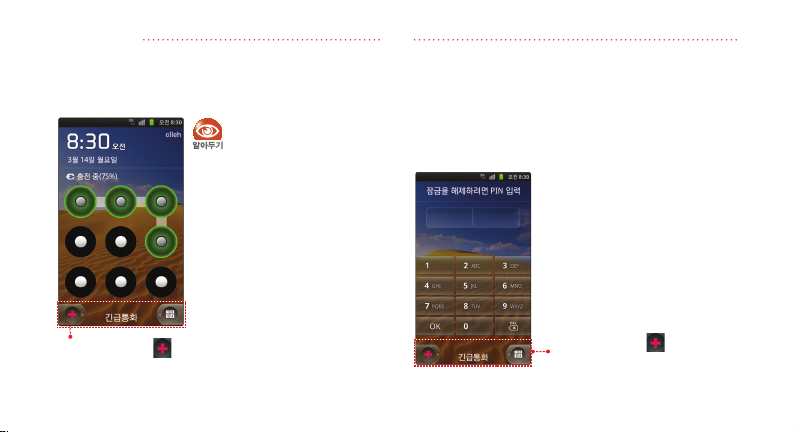
[
잠금 설정(계속)
p
패턴으로 잠금 해제하기
잠금 패턴이 설정된 경우 설정된 패턴을 그려 화면 잠금을
해제할 수 있습니다.(패턴 설정하기 → 1
긴급통화를 걸려면 눌러
오른쪽으로 드래그하세요.
6쪽)
●
잠금 해제 패턴 5회 실패 시
일정 시간 이후에 다시
시도할 수 있습니다.
단, 구글 계정이 설정되어
있을 경우 패턴을
잊으셨나요? 누른 후 구글
이메일 주소와 비밀번호를
입력하여 잠금 설정 패턴을
재설정할 수 있습니다.
●
비밀번호(패턴, PIN,
비밀번호)를 잊어버린 경우
삼성모바일닷컴에서 본인
인증 후 해제할 수
있습니다.(휴대전화
비밀번호 서비스 → 175쪽)
22
p
PIN/비밀번호로 잠금 해제하기
숫자로 된 비밀번호(PIN)나 영문, 숫자, 기호를 조합한
비밀번호로 화면 잠금을 해제할 수 있습니다.
(PIN/비밀번호 설정하기 → 1
6쪽)
설정된 PIN 또는 비밀번호 입력 후 OK 누름
긴급통화를 걸려면 눌러
오른쪽으로 드래그하세요.
▲ PIN 설정 시
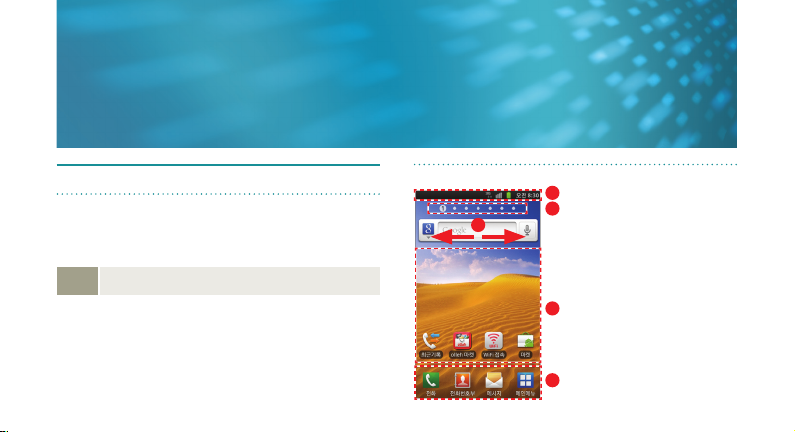
기본 사용법
홈 화면
전원을 켠 후 화면을 드래그하여 잠금을 해제하면 홈 화면이
나타납니다. 홈 화면은 평상시의 대기 화면으로, 원하는
항목으로 꾸미거나 다양한 기능을 바로 사용할 수 있습니다.
실행
다른 프로그램이 열린 상태에서 # 누름
1
2
2
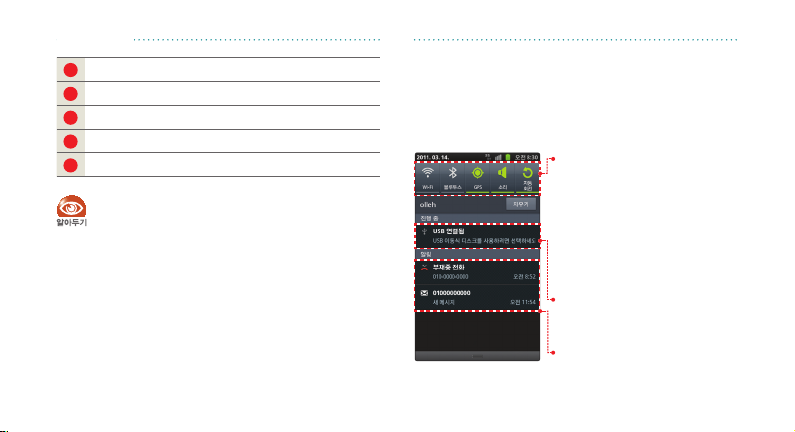
2
[
홈 화면(계속)
화면 상단 표시줄을 아래로 드래그해 알림 화면 열기
1
페이지 번호 눌러 홈 화면 간 이동
2
홈 화면 간 이동
위젯, 바로가기, 자주 사용하는 폴더 등 홈 화면에 설정(25쪽)
메뉴 바로 기능 실행(28쪽)
홈 화면의 배경을 바꾸거나 홈 화면을 편집, 위젯을
추가하려면 홈 화면에서
누르세요.(25쪽)
'
p
알림 화면
네트워크, 무음 모드 설정 및 부재중 전화, 수신 메시지를
확인하거나 현재 실행 중인 기능을 확인할 수 있습니다.
홈 화면이나 메뉴 실행 중 화면 상단 표시줄을 아래로
드래그하면 알림 화면이 열립니다.
해당 아이콘을 누르면 각 기능 설정
▒
Wi-Fi(Wi-Fi 설정 → 138쪽)
▒
블루투스
(블루투스 설정 → 142쪽)
▒
GPS(154쪽)
▒
소리(알림 화면에서 설정 → 40쪽)
▒
자동 회전 : 자동 화면 회전 실행
잠금/해제
이동식 메모리(41쪽)
부재중 전화, 수신 메시지 확인
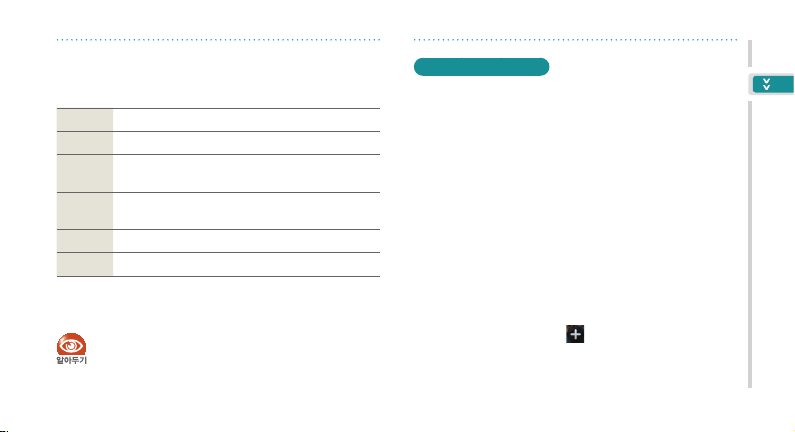
홈 화면 연결 메뉴
홈 화면에서 ' 누른 후 원하는 메뉴를 선택하세요.
추가 홈 화면을 위젯, 바로가기, 폴더, 배경화면으로 꾸미기
배경화면 홈 화면의 배경 이미지 선택
메뉴 또는 휴대전화에 저장된 파일, Google
검색
연동하여 검색
네트워크, 무음 모드 설정 및 부재중 전화,
알림
수신 메시지 확인(24쪽)
★
홈 화면 페이지 순서 변경 또는 추가, 삭제 실행
편집
환경설정 환경 설정 메뉴 열기(138쪽)
화면에서 핀치줌(화면을 두 손가락으로 동시에 누른 후 줌인)으로
★ 홈
실행할 수 있습니다.
검색 메뉴의 경우 Google 또는 휴대전화에서 검색할
검색 범위를 설정할 수 있습니다.
홈 화면 편집하기
홈 화면 페이지 순서를 바꾸거나 추가 또는 삭제할 수
있습니다.
p
홈 화면 페이지 순서 바꾸기
홈 화면에서 ' 누른 후 편집 누름
1
순서 바꿀 페이지 누른 상태에서 원하는 위치로
2
드래그하기
p
페이지 추가하기
홈 화면에서 ' 누른 후 편집 누름
1
페이지를 추가하려면 누름
2
기본 사용법
2
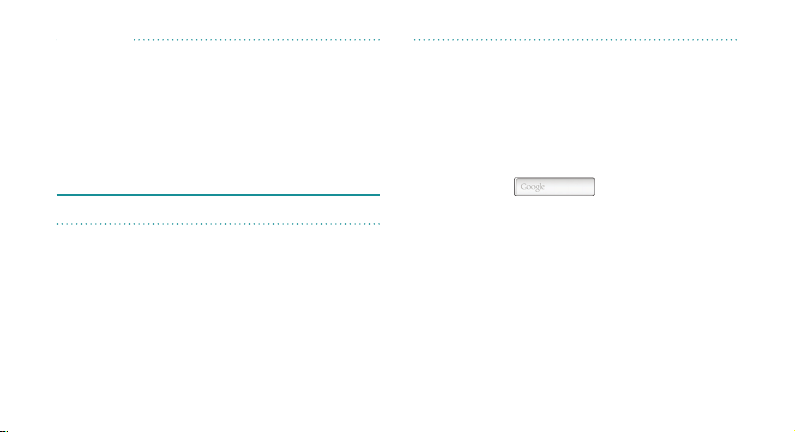
[
홈 화면(계속)
p
페이지 삭제하기
홈 화면에서 ' 누른 후 편집 누름
1
삭제할 페이지 누른 상태에서 제거로 드래그하기
2
기능 실행 방법
홈 화면에서 실행
홈 화면에 위젯, 바로가기 메뉴, 자주 사용하는 폴더를
설정하거나 메뉴 아이콘을 등록하여 원하는 기능을 바로
실행할 수 있습니다.(최대 7페이지까지 설정됨)
등록하려면
26
누른 후 추가 선택하세요.
'
p
빠른 검색창 사용하기
Google의 빠른 검색창을 통해 웹 검색 뿐만 아니라
휴대전화 내 정보를 검색해서 쉽고 빠르게 찾아볼 수
있습니다. 연락처 등 휴대전화 내에 저장된 응용프로그램까지
검색할 수 있으며 검색을 시작하는 순간 추천 검색어 기능이
활성화되어 더욱 빠른 검색을 도와 줍니다.(검색 → PB쪽)
홈 화면에서 누름
1
▒
또는 홈 화면에서 ' 누른 후 검색 선택
검색어 입력
2
▒
검색 결과가 나타납니다.
원하는 검색 결과 선택해 확인하기
3
p
음성 검색 실행하기
음성으로 Google의 웹 정보를 검색해서 쉽고 빠르게
찾아볼 수 있습니다.(음성 검색 → 116쪽)
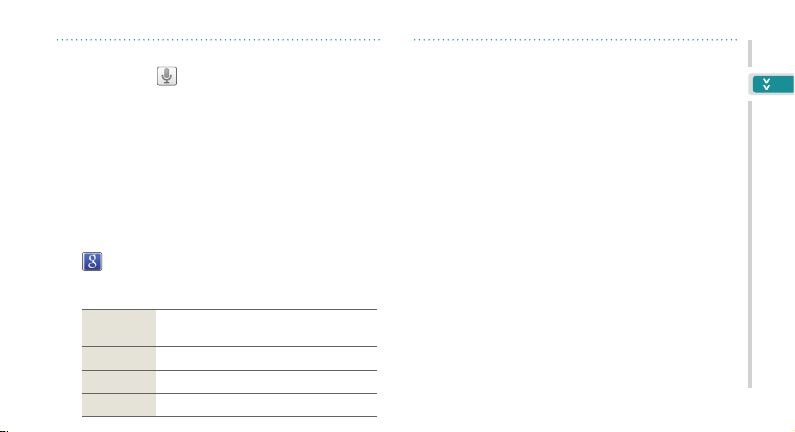
홈 화면에서 누름
1
원하는 검색어 말함
2
▒
음성 인식 후 검색 결과가 나타납니다.
원하는 검색 결과 선택해 확인하기
3
p
검색 환경 선택하기
검색어 또는 음성으로 검색 시 검색될 환경을 선택할 수
있습니다.
누름
1
원하는 검색 환경 선택
2
모두
웹 웹에서 검색어 검색
애플리케이션 제품의 응용프로그램에서 검색어 검색
전화번호부 휴대전화의 연락처에서 검색
Google 웹, 애플리케이션, 전화번호부 등에서
검색어 모두 검색
p
홈 화면에 메뉴 아이콘 등록
메뉴 중 자주 사용하는 기능을 홈 화면에 아이콘으로 등록할
수 있습니다. 아이콘을 누르면 기능이 바로 실행됩니다.
메인메뉴 화면에서 원하는 메뉴 선택 후 길게 누름
▒
홈 화면에 등록됩니다.
(예) 자주 사용하는 연락처를 홈 화면에 등록하기
홈 화면의 빈 공간을 길게 누르거나
1
'
누른 후 추가 선택
바로가기 누른 후 연락처 선택
2
원하는 연락처 누름
3
▒
홈 화면에 등록한 연락처가 아이콘으로 표시됩니다.
27
기본 사용법
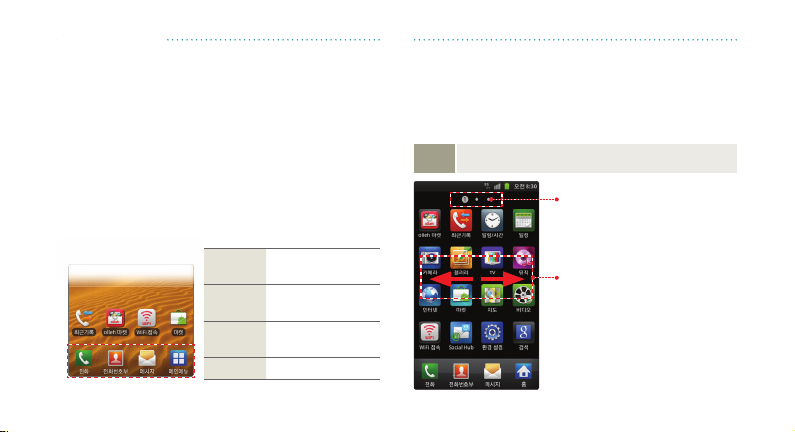
28
p
홈 화면에 등록한 메뉴 아이콘 삭제
홈 화면에 등록한 메뉴를 삭제하려면 등록한 메뉴 아이콘을
길게 누른 후 화면 아래에 나타나는 휴지통으로
드래그하세요.
메뉴 바로 실행
자주 사용하는 메뉴를 홈 화면 또는 메인메뉴 화면 아래의
메뉴 바에서 바로 실행할 수 있습니다.
전화
다이얼 화면 열기
(42쪽)
전화번호부
전화번호부 메뉴 열기
(54쪽)
메시지
메시지 메뉴 열기
(65쪽)
메인메뉴 메인메뉴 화면 열기
메인메뉴 화면에서 실행
각 화면별로 여러 가지 기능을 모아 원하는 기능을 빠르게
실행할 수 있습니다. 응용프로그램을 휴대전화에 설치할 경우
메인메뉴 화면에 추가됩니다.
실행
홈 화면에서 메인메뉴 선택
화살표 방향으로 화면을
드래그하면 화면 간 이동
메인메뉴 페이지(1, 2, 3)
[
기능 실행 방법(계속)
